Apakah Anda pengguna Instagram yang ingin mengonversi video Instagram atau Reels ke file MP4 tetapi butuh bantuan untuk melakukannya? Jangan khawatir; kami siap membantu! Kami telah menyediakan semuanya untuk Anda!
Tulisan ini akan memandu Anda melalui berbagai metode untuk menyimpan video Instagram atau Reels dalam format MP4. Kami akan memberikan opsi yang berfungsi secara online dan offline. Jadi, Anda dapat memilih yang paling mudah bagi Anda. Ikuti, pilih metode termudah, dan video Anda akan siap dengan cepat. Persiapkan diri Anda untuk mempelajari cara mengonversi Instagram ke MP4!
- Bagian 1: Mengapa Anda Harus Mengonversi Instagram ke MP4
- Bagian 2: Cara Terbaik Mengonversi Instagram ke MP4 dengan Kualitas Video Terbaik
- Bagian 3: Cara Mengonversi Instagram Reel ke MP4 dengan TubeGet
- Bagian 4: Konversi Video Instagram ke MP4 di iPhone dengan InstaSave di Ponsel
- Bagian 5: Cara Mengonversi Instagram ke MP4 dengan Ekstensi Browser
Bagian 1: Mengapa Anda Harus Mengonversi Instagram ke MP4
Berikut adalah beberapa alasan utama mengapa mengonversi Instagram ke format MP4 bisa sangat berguna:
• MP4 adalah format yang didukung secara luas dan dapat digunakan di hampir semua perangkat, ponsel, tablet, dan komputer. Dengan mengonversi ke MP4, Anda dapat menonton video Instagram di perangkat apa pun tanpa langkah tambahan.
• File MP4 kompatibel dengan sebagian besar program penyuntingan video. File ini sangat berguna jika Anda ingin menerapkan efek khusus, menambahkan musik latar, atau menyempurnakan klip sebelum membagikannya.
• Format MP4 menjaga kualitas video Anda tetap tinggi, bahkan dengan ukuran file yang lebih kecil. Anda dapat menyimpan banyak video tanpa memenuhi memori perangkat Anda sekaligus menjaga tampilannya tetap tajam.
• File MP4 serbaguna dan diterima di berbagai situs media sosial, aplikasi pengiriman pesan, dan platform berbagi video. Anda dapat dengan mudah mengunggah ulang video Instagram di tempat lain atau mengirimkannya ke teman tanpa perlu khawatir tentang masalah kompatibilitas.
Dengan memilih MP4, Anda memastikan video Instagram tersebut siap ditonton, dibagikan, dan disimpan kapan pun diperlukan.
Bagian 2: Cara Terbaik Mengonversi Instagram ke MP4 dengan Kualitas Video Terbaik
Tidak semua konverter dapat memberikan hasil yang sangat jernih saat Anda ingin mengonversi video Instagram ke MP4. Banyak alat yang mengurangi kualitas video setelah konversi, sehingga video sulit dinikmati. Untungnya, Konverter MP4 AVAide menonjol karena mengubah Instagram ke MP4 dan mempertahankan kejelasan terbaik yang memungkinkan.
Dengan AVAide MP4 Converter, Anda dapat mengonversi video Instagram dalam resolusi ultra-high-definition, high-definition, dan standar. Ini memastikan Anda mendapatkan video yang jernih dan tajam. Program ini memungkinkan Anda menyesuaikan pengaturan audio dan video sesuai kebutuhan. Selain itu, program ini memiliki fitur Video Enhancer bawaan yang dapat membantu Anda meningkatkan resolusi, mengurangi guncangan video, dll.
Yang membuat AVAide MP4 Converter semakin andal adalah teknologi akselerasinya yang canggih. Artinya, konversi video Instagram ke MP4 Anda akan dilakukan hingga 30 kali lebih cepat tanpa mengurangi kualitas. Anda dapat mempercayai AVAide MP4 Converter untuk menangani pekerjaan dengan tepat dan cepat!
Berikut cara mengonversi Instagram ke MP4 dengan kualitas video terbaik menggunakan AVAide MP4 Converter:
Langkah 1Hal pertama yang perlu Anda lakukan adalah mengunduh AVAide MP4 Converter dari situs web resminya. Selanjutnya, instal dengan mengikuti proses instalasi yang ditampilkan di layar. Setelah selesai, luncurkan untuk memulai.

UNDUH GRATIS Untuk Windows 7 atau lebih baru
 Unduh Aman
Unduh Aman
UNDUH GRATIS Untuk Mac OS X 10.13 atau lebih baru
 Unduh Aman
Unduh AmanLangkah 2Navigasikan ke Konverter tab. tekan Tambahkan File tombol di sisi kiri atas antarmuka untuk mengimpor video Instagram yang ingin Anda konversi.
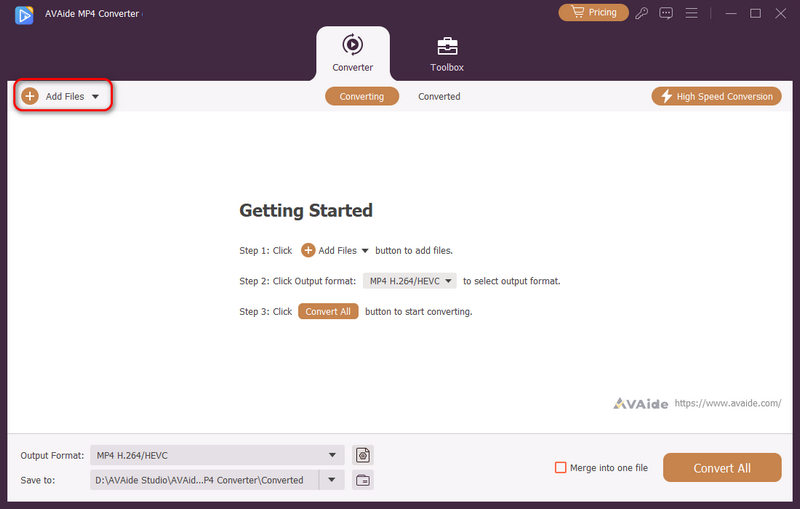
Langkah 3Klik Format output tombol tarik-turun di sisi kiri bawah. Buka Video bagian dan pilih MP4, yang ada pada daftar pertama format video. Pindah ke Resolusi dan pilih tingkat kejernihan video yang Anda inginkan. Anda dapat mengonversi Instagram ke MP4 HD 1080P, HD 720P, dan 4K.
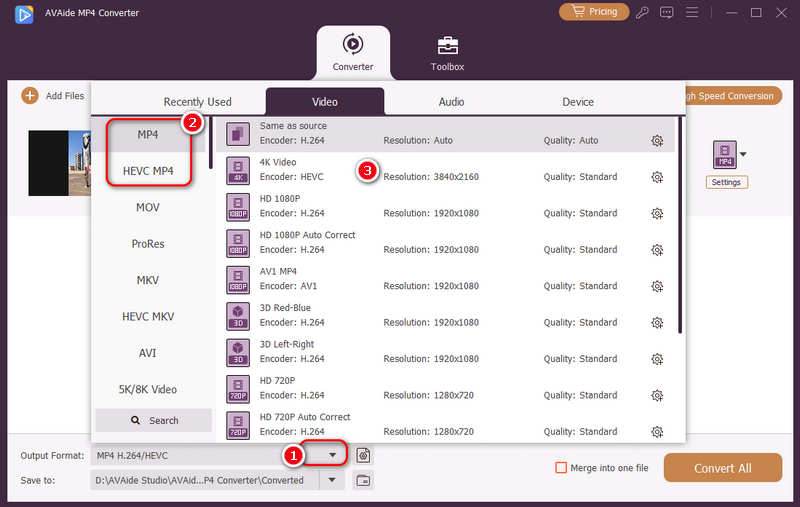
Langkah 4Sekarang, klik Pengaturan tombol untuk menyesuaikan Video dan audio pengaturan. Anda dapat menyempurnakan Bitrate, Frame Rate, Resolusi, dan Encoder di Video pengaturan. Anda dapat menyempurnakan Bitrate, Sample Rate, Channel, dan Encoder di audio pengaturan. Sesuaikan untuk membuat format MP4 yang Anda inginkan. Cukup pilih salah satu dari menu tarik-turun yang sesuai. Setelah selesai, klik Membuat baru tombol.
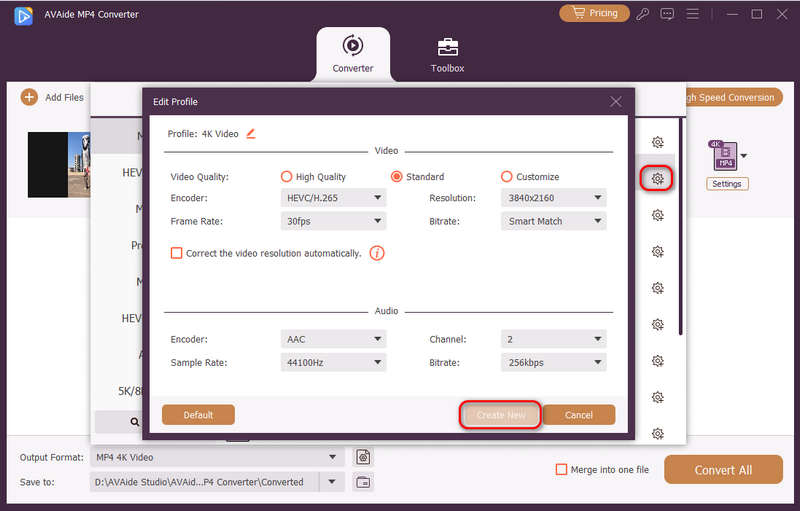
Langkah 5Sebelum Anda menyelami konversi, Anda juga dapat menggunakan Edit, Potong, dan Tingkatkan Video Opsi. Opsi Tingkatkan Video dapat membantu Anda meningkatkan kejernihan video. Opsi ini mencakup peningkatan resolusi, menghilangkan noise video, mengoptimalkan kecerahan dan kontras, serta mengurangi guncangan video dari video Instagram Anda.
Setelah semuanya beres, klik Konversi Semua Klik tombol untuk langkah terakhir mengonversi video Instagram ke MP4. Anda dapat menemukan video Instagram Anda yang telah dikonversi ke MP4 di berkas lokal Anda.
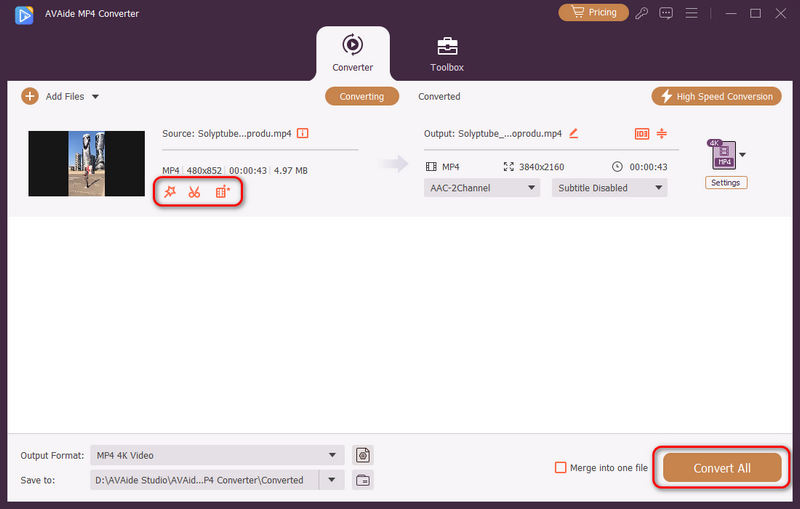
Bagian 3: Cara Mengonversi Instagram Reel ke MP4 dengan TubeGet
Jika Anda pengguna Windows yang ingin mengonversi Reel Instagram ke MP4, TubeGet adalah pilihan yang tepat. Konverter video ini memudahkan Anda menyimpan video dari Instagram, YouTube, dan situs berbagi video populer lainnya. Alat ini bekerja dengan mengekstrak video dari situs web ini dan mengonversinya ke format MP4. Alat ini mudah digunakan dan menyediakan cara mudah untuk mengambil video, dari mana pun video tersebut berasal.
Langkah 1Buka TubeGet di komputer Windows Anda.
Langkah 2Buka Instagram. Cari Reel Instagram yang ingin Anda konversi. Lalu, salin URL video tersebut.
Langkah 3Dalam program TubeGet, klik Tempel URL tombol.
Catatan:Konverter MP4 Instagram ini mungkin memerlukan sedikit waktu untuk memproses tautan saat mengurai data video.
Langkah 4Pilih resolusi yang Anda inginkan untuk video Anda. Semakin tinggi resolusinya, semakin baik kejernihan video, tetapi mungkin akan menghabiskan lebih banyak ruang.
Langkah 5Tentukan di mana pada berkas lokal Anda ingin menyimpan video tersebut. Pilih folder atau buat yang baru. Setelah semuanya diatur, klik Unduh tombol. Bilah kemajuan akan menunjukkan seberapa banyak video yang telah diunduh.
Setelah proses selesai, video Instagram disimpan dalam file lokal Anda dalam format MP4 dan siap untuk ditonton atau dibagikan.
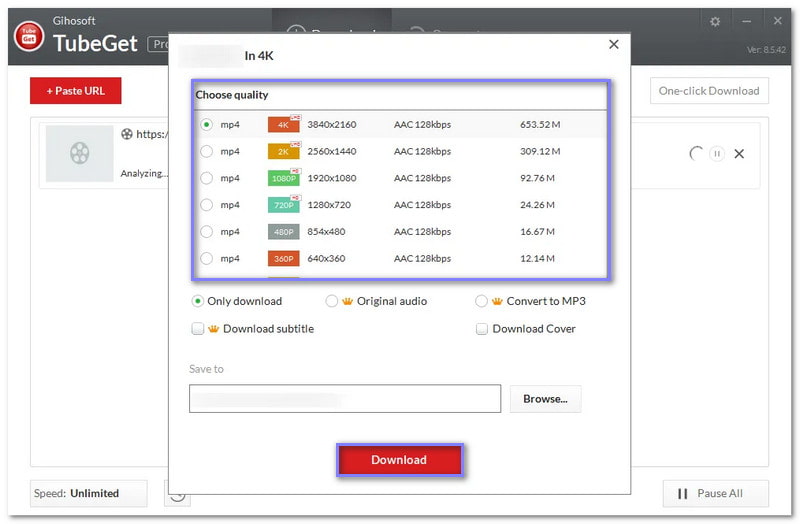
Bagian 4: Konversi Video Instagram ke MP4 di iPhone dengan InstaSave di Ponsel
InstaSave adalah aplikasi sederhana dan gratis yang menyimpan video Instagram ke file MP4 di iPhone Anda. Selain menyimpan video Instagram ke MP4, Anda dapat memposting ulang foto dan video lama dari feed Anda. Aplikasi ini menyediakan versi gratis dan pro. Versi gratisnya mendukung sebagian besar fitur dasar. Namun, versi gratisnya menyertakan iklan, yang dapat mengganggu. Secara keseluruhan, ini adalah aplikasi yang berguna bagi pengguna Instagram yang ingin menyimpan dan berbagi konten dengan mudah.
Langkah 1Dapatkan InstaSave menggunakan perangkat seluler Anda.
Langkah 2Buka Instagram, cari video yang ingin Anda simpan dan salin tautannya.
Langkah 3Buka InstaSave dan tempel tautan video Instagram yang Anda salin.
Langkah 4Anda akan melihat dua pilihan: Posting ulang dan Unduh. Mengetuk Unduh untuk menyimpan video. Video akan disimpan dalam format MP4, yang dapat Anda temukan di rol kamera Anda. Anda juga dapat menemukannya di Unduhan dalam aplikasi.
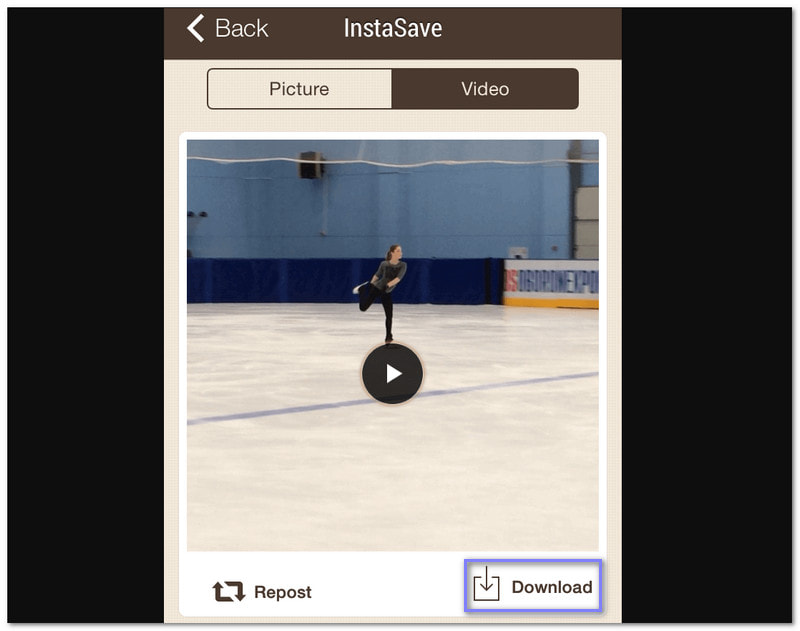
Bagian 5: Cara Mengonversi Instagram ke MP4 dengan Ekstensi Browser
Ekstensi peramban web adalah cara mudah dan gratis untuk mengonversi video Instagram ke MP4 tanpa mengunduh program tambahan. Karena Instagram sangat populer, banyak ekstensi yang dirancang untuk membantu Anda menyimpan video dan gambar dari aplikasi dengan mudah. Salah satu ekstensi hebat di Toko Web Chrome adalah Turbo Downloader for Instagram.
Ekstensi ini memudahkan pengunduhan dan konversi konten Instagram ke format MP4. Anda tidak perlu menyalin dan menempel tautan untuk menyimpan video. Sebaliknya, kunjungi Instagram; Anda dapat mengunduh kiriman favorit langsung ke perangkat Anda. Ini adalah cara yang mudah dan cepat untuk mendapatkan video MP4 berkualitas tinggi tanpa repot.
Langkah 1Buka peramban Chrome Anda. Cari ekstensi Turbo Downloader for Instagram. Setelah ditemukan, buka ekstensi tersebut.
Langkah 2Masuk ke akun Google Anda jika Anda masih perlu melakukannya. Lalu, klik Tambahkan ke Chrome untuk memasang ekstensi pada peramban Anda.
Langkah 3Sekarang, masuk ke Instagram dan masuk ke akun Anda. Temukan video yang ingin Anda unduh. Setelah ditemukan, klik Unduh tombol di pojok kanan bawah postingan. Proses pengunduhan akan dimulai. Hasilnya akan disimpan dalam format MP4 dan dapat ditemukan di folder desktop Anda.
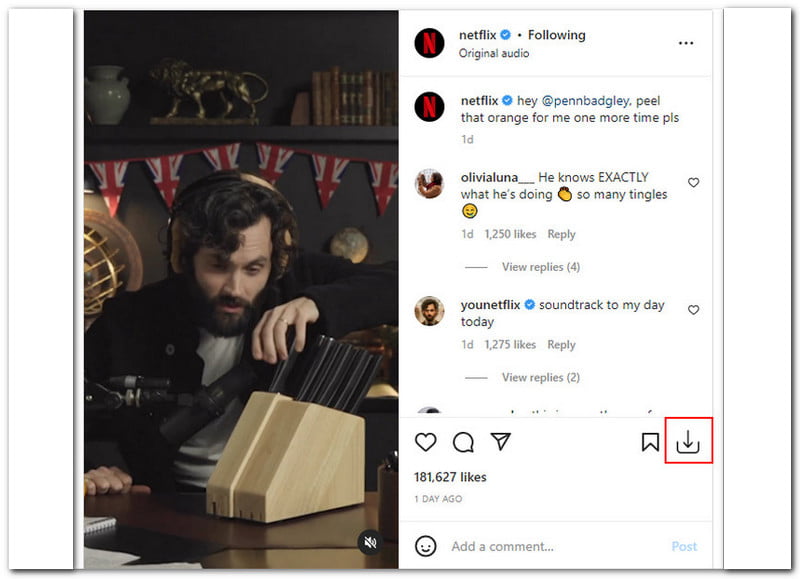
Kami telah membahas alasan utama untuk melakukan konversi Video Instagram ke MP4. Anda juga telah menjajaki beberapa metode mudah untuk mewujudkannya. Dengan konverter Instagram-ke-MP4 online dan offline, Anda memiliki alat untuk menyimpan video favorit Anda dalam format yang andal dan berkualitas tinggi.
Dari semua pilihan, Konverter MP4 AVAide menonjol karena fitur konversinya yang canggih. Selain MP4, aplikasi ini mendukung banyak format, seperti MKV, MOV, WMV, dll. Selain itu, aplikasi ini memiliki fitur penyuntingan yang dapat Anda terapkan pada video Anda. Aplikasi ini sangat cocok bagi mereka yang ingin melakukan lebih banyak hal dengan video mereka. Jadi, mulailah mengonversi, dan nikmati momen Instagram favorit Anda di perangkat apa pun, kapan pun!
Konverter MP4 multifungsi untuk mengonversi format video apa pun ke MP4 dengan kualitas output tinggi.




